#モリトーク
第109話

第二のタスクマネージャ
(2014/8/5 16:22)
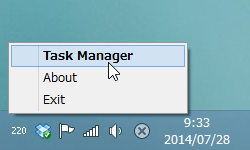
パソコン作業の多くがWebブラウザーとWebアプリケーションへ移行した昨今、それはWindows上で別のOSが稼動しているようなもの。「Firefox」を除く主要なWebブラウザーはマルチプロセスを採用し、OSに近い環境で動作する。専用アプリも提供されている「Google Chrome」はまさにOSそのものだ。
その結果、Windows上で実行されるプロセスの総数は増え続けており、プロセス数をタスクトレイアイコンで表示するソフト「ProcessCounter」などがそれを実感させてくれる。ところが、たとえば「Google Chrome」の各プロセスをWindows標準のタスクマネージャで確認すると、そのすべてが“chrome.exe”と表示されて区別できない。
そこで今回は、「Google Chrome」に搭載されているタスクマネージャを復習しておきたい。「Google Chrome」のタスクマネージャはタブバー上の右クリックメニュー、もしくは[Shift]+[Esc]キーで呼び出せ、ほかのWebブラウザーにはない機能だ。
その使い勝手はWindows標準のそれとほぼ同じであり、実行しているタブプロセスやプラグイン、拡張機能の詳細名に加えて、CPU占有率やメモリ使用量、ネットワーク通信速度などもプロセスごとに確認できる。また、任意のプロセスを強制的に終了させることも可能。
代表的な活用法は、無駄にメモリを消費している拡張機能を突き止め、もし使っていないなら整理すること。また、タブを閉じることなくメモリを開放したいときには、Flashプラグインを強制終了するのも比較的安全でオススメだ。
- ブラウザのプロセスを強制的に終了する - Chrome ヘルプ
- https://support.google.com/chrome/answer/95672?hl=ja












![【Amazon.co.jp限定】1冊ですべて身につくHTML & CSSとWebデザイン入門講座[第2版] (特典:「Webデザイナーのポートフォリオの作り方入門講座」データ配信) 製品画像:3位](https://m.media-amazon.com/images/I/51skMJ-OVcL._SL160_.jpg)






